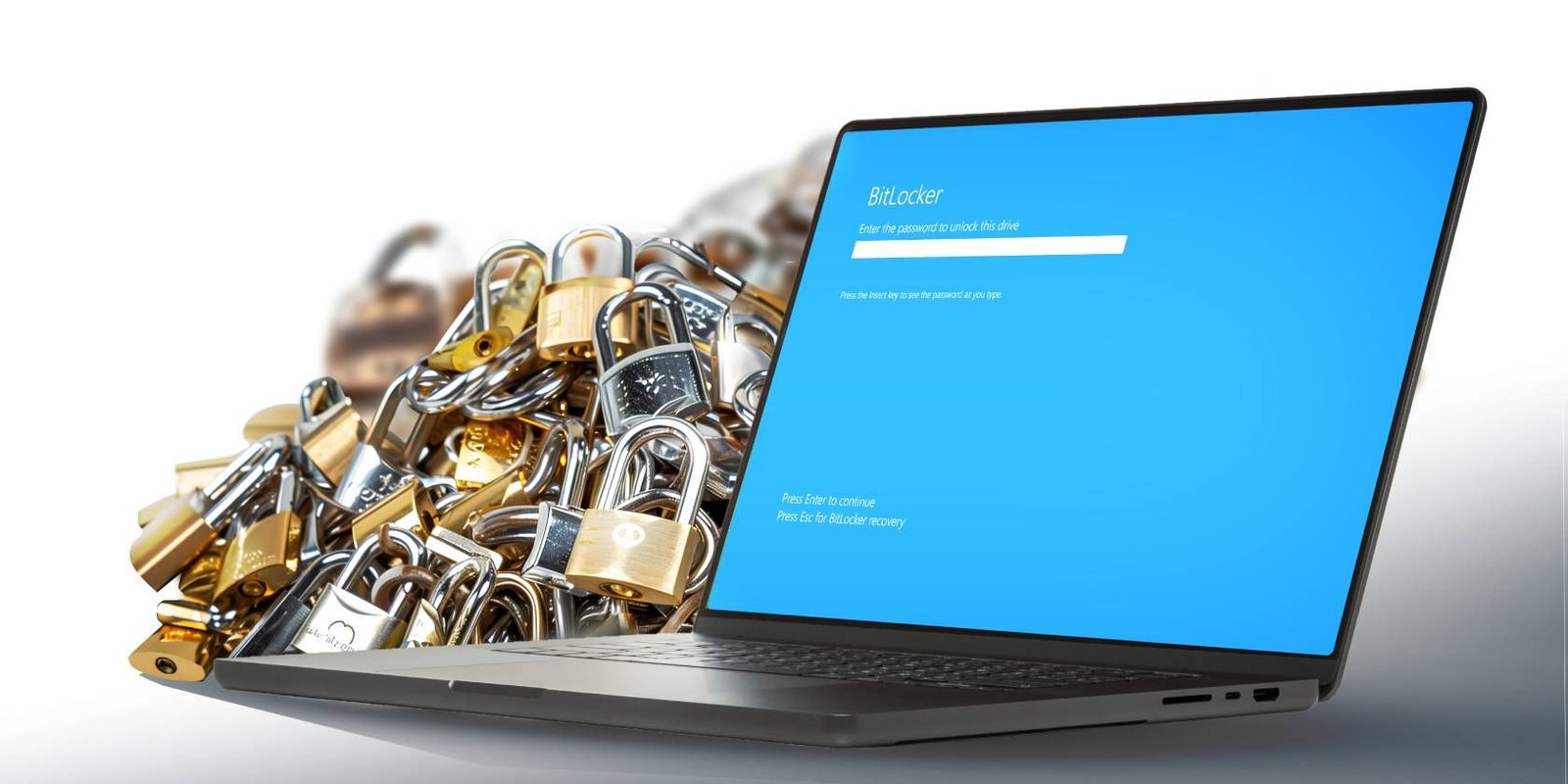Важность защиты информации в современном мире трудно переоценить, и многие пользователи Windows 10 стремятся убедиться, что их данные надежно защищены. В этом им на помощь приходит BitLocker — мощное средство шифрования жесткого диска, которое обеспечивает защиту от удаленных атак и физического воровства.
Чтобы проверить, активирована ли защита BitLocker на вашем устройстве, можно использовать четыре простых метода. Первый — это использование проводника файлов. Нажмите Win + E, чтобы открыть проводник, выберите «Этот компьютер» в меню слева и кликните на интересующий диск. Во вкладке «Вид» выберите «Область сведений» и в правом нижнем углу окна вы увидите состояние BitLocker.
Второй способ — через панель управления. Откройте ее через поиск в меню «Пуск», выберите просмотр большими или маленькими значками и кликните на «Шифрование диска BitLocker». Состояние BitLocker будет отображено над иконкой жесткого диска.
Третий метод предполагает использование командной строки. Введите в поиске меню «Пуск» «командная строка» и запустите ее от имени администратора. Введите команду manage-bde -status и нажмите Enter, чтобы увидеть состояние BitLocker для всех дисков. Для проверки конкретного диска используйте команду manage-bde -status :, заменив на букву нужного диска.
Наконец, четвертый способ — использование PowerShell. Запустите его от имени администратора через поиск в меню «Пуск», введите команду Get-BitLockerVolume и нажмите Enter для проверки состояния BitLocker всех дисков ПК. Чтобы проверить определенный диск, введите Get-BitLockerVolume -MountPoint :, заменив на букву нужного диска.
Пользователям следует быть осторожными при работе с командной строкой и PowerShell, особенно при выполнении команд с правами администратора, чтобы не изменить системные настройки или не повлиять на производительность ПК. Всегда дважды проверяйте правильность синтаксиса команд при проверке состояния BitLocker.